Cómo eliminar una tabla en Powerpoint 2013
Las tablas de Powerpoint son excelentes herramientas para presentar datos de una manera organizada y familiar. Pero si ha creado una tabla en su presentación y ya no la necesita, es posible que tenga dificultades para eliminarla de su diapositiva.
Afortunadamente, las tablas de Powerpoint 2013 se pueden eliminar de una presentación, y hay un par de opciones diferentes disponibles para usted. Nuestra guía a continuación analizará estas dos opciones de eliminación de tablas para que pueda eliminar una tabla que ya no desea.
Eliminar tablas de Powerpoint 2013
Los pasos de este artículo supondrán que tiene una tabla en una diapositiva de PowerPoint y que desea eliminarla por completo. Si planea agregar una nueva tabla, esta guía puede ayudarlo. De lo contrario, elimine su tabla siguiendo los pasos a continuación.
Paso 1: abra el archivo de presentación en Powerpoint 2013.
Paso 2: haga clic en la diapositiva que contiene la tabla que desea eliminar.

Paso 3: haga clic una vez en la tabla para que se seleccione. Debe haber un borde alrededor de la tabla una vez que se selecciona, y una pestaña de Diseño y Diseño debe aparecer en la parte superior de la ventana, debajo de Herramientas de tabla .
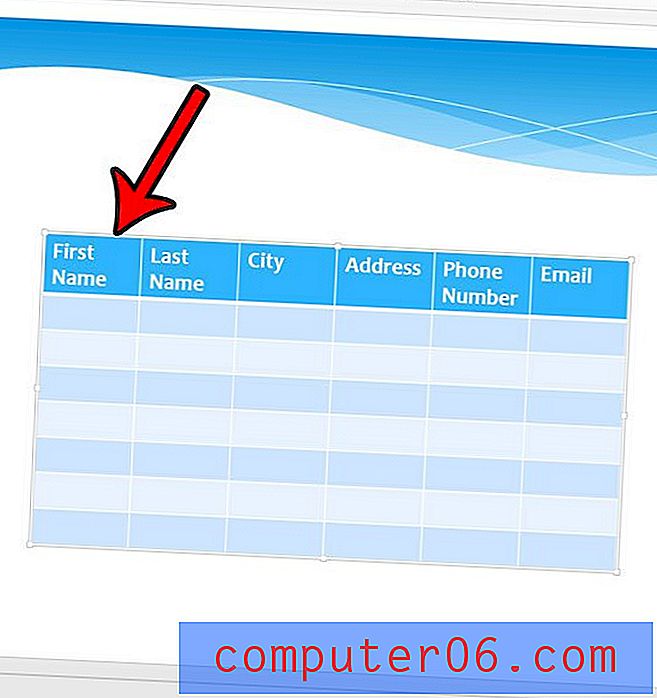
Paso 4: haga clic en la pestaña Diseño en Herramientas de tabla .
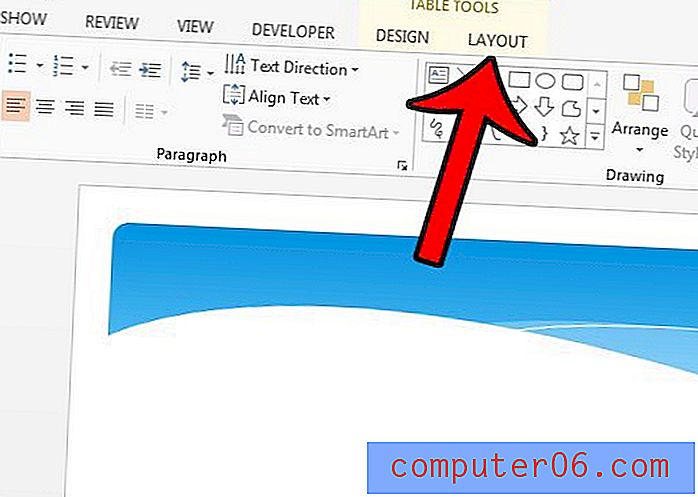
Paso 5: haga clic en el botón Eliminar en la sección Filas y columnas, luego haga clic en la opción Eliminar tabla .
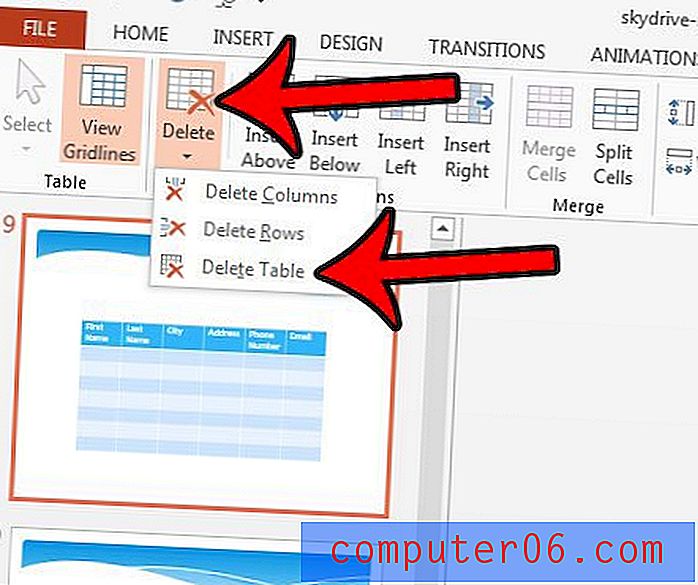
Tenga en cuenta que también puede eliminar la tabla después de seleccionarla en el Paso 3 presionando la tecla Retroceso o Eliminar en su teclado. Sin embargo, si descubre que esto no funciona (generalmente porque el cursor está dentro de una celda de la tabla), usar la opción Eliminar tabla es una forma más segura de garantizar que la tabla se elimine de la diapositiva.
Si su presentación de Powerpoint es demasiado grande para enviarla por correo electrónico, intente comprimir los archivos multimedia (imágenes, video, audio) con los pasos de este artículo: https://www.solveyourtech.com/how-to-compress-media- en-powerpoint-2013 /. Muchas veces es posible hacer esta compresión de medios sin ninguna pérdida significativa de la calidad de los medios.



